Mac nie odtwarza dźwięku: jak to naprawić?
Naprawdę może się zdarzyć, że podczas korzystania z urządzeń takich jak na przykład komputer Mac mogą wystąpić błędy. Jednym z często spotykanych przez wielu jest moment Mac nie odtwarza dźwięku. Oczywiście są powody, dla których coś takiego się wydarzyło i jakie rozwiązania musimy zastosować, aby naprawić błąd?
W tym artykule dowiemy się o wszystkich ważnych rzeczach, o których musisz wiedzieć, gdy Twój Mac nie odtwarza dźwięku. I chociaż przyczyn tego dylematu może być naprawdę wiele, poznanie prawdopodobnych rozwiązań byłoby ogromną pomocą w najszybszym rozwiązaniu tego problemu.
Treść artykułu Część 1. Jakie są powody, dla których mój Mac nie odtwarza dźwięku?Część 2. Jakie są rozwiązania problemu błędu dźwięku, który nie odtwarza komputera Mac?Część 3. Bonus: Jaki jest najszybszy i najwygodniejszy sposób słuchania Spotify Utwory muzyczne bez żadnych ograniczeń?Część 4. Podsumowując to wszystko
Część 1. Jakie są powody, dla których mój Mac nie odtwarza dźwięku?
Zanim zaczniemy szukać rozwiązań problemu braku odtwarzania dźwięku na komputerze Mac, poznajmy możliwe przyczyny lub powody, dla których pojawia się taki dylemat. Wymieniliśmy wszystkie te prawdopodobne przyczyny, aby służyć również jako wskazówka przy wyborze rozwiązania problemu.
- Na komputerze Mac mogą występować problemy z oprogramowaniem sprzętowym lub sterownikiem.
- System napotkał problemy z kodowaniem i dekodowaniem lub wystąpiły problemy z wyjściem formatów dźwiękowych systemu.
- Sprzęt, którego używasz, np. słuchawki douszne lub głośniki, ma problemy lub nie działa prawidłowo.
- Aplikacja zainstalowana na komputerze Mac do odtwarzania plików multimedialnych może być uszkodzona lub może występować niezgodność formatu z formatami audio.
- Komponenty niezbędne do odtwarzania dźwięków na komputerze Mac nie zostały załadowane prawidłowo.
- Plik multimedialny, który próbujesz odtworzyć, jest uszkodzony lub niepoprawnie pobrany, może się również zdarzyć, że brakuje mu nagłówka.
- Lokalizacja oprogramowania sprzętowego dźwięku jest uszkodzona lub brakuje plików.
- Nastąpiła zmiana w ustawieniach Twojego komputera Mac, co może nastąpić w sposób niezamierzony i może być przyczyną problemów z dźwiękiem na Twoim komputerze Macbook Komputer.
- Połączenie internetowe, którego używasz, nie jest stabilne, dlatego występują problemy z Twoją przeglądarką i dźwięk nie ładuje się.
- Być może wyciszyłeś dźwięk.
- Twój komputer nie został dobrze i prawidłowo uruchomiony.
- System komputera Mac nie został zaktualizowany.
- Nie wybrałeś głośników jako urządzenia wyjściowego.

To tylko niektóre z możliwych powodów, dla których Mac nie odtwarza dźwięku. Zawsze możesz otworzyć przeglądarkę internetową i poszukać odpowiednich rozwiązań dla każdej z możliwych przyczyn lub ogólnie dla dylematu.
Część 2. Jakie są rozwiązania problemu błędu dźwięku, który nie odtwarza komputera Mac?
To wspaniale, że mamy teraz pomysły na możliwe przyczyny braku dźwięku na komputerze Mac. Z pewnością istnieje wiele powodów, dla których coś takiego się wydarzyło. Teraz, gdy jesteśmy już świadomi tych powodów, nadszedł czas, aby omówić rozwiązania, aby ostatecznie je rozwiązać.
Sprawdź ustawienia dźwięku i upewnij się, że są prawidłowe
Jeśli przypadkowo wprowadziłeś pewne zmiany w ustawieniach komputera Mac, może to spowodować duże problemy. Aby to naprawić, wykonaj następujące kroki:
- Iść do Finder a następnie przeglądaj, aż będziesz mógł przejść do opcji Preferencje systemowe, a następnie przejdź do opcji Dźwięk.
- Po wyświetleniu ustawień dźwięku na ekranie przejdź do zakładki Wyjście i upewnij się, że ustawiłeś domyślne wyjście dla wewnętrznych głośników swojego urządzenia, możesz także ustawić inne urządzenia według własnych upodobań.
- Możesz także sprawdzić głośniki wyjściowe i nie powinny one być wyciszone. Jeśli chcesz mieć pewność, że głośniki są słyszalne, zawsze możesz dostosować głośność wyjściową.
Spróbuj zresetować urządzenie Bluetooth podłączone do komputera Mac
Może się również zdarzyć, że powodem, dla którego Mac nie gra, jest dylemat związany z połączeniem Bluetooth. Aby sprawdzić musisz:
- Otwórz Finder, przejdź do Preferencji systemowych, a następnie przejdź do ustawień Bluetooth.
- Po uruchomieniu okna Bluetooth wybierz podłączone urządzenie, a następnie spróbuj je usunąć. Tutaj możesz nawet wyłączyć funkcję Bluetooth. Następnie poczekaj kilka minut, aż spróbujesz go włączyć.
- Po zakończeniu możesz teraz spróbować ponownie podłączyć urządzenie Bluetooth do komputera Mac.
- Jeśli nadal nie działa, dotknij ikony Bluetooth widocznej w Finderze, a następnie przejdź do debugowania, a następnie przejdź do ustawień fabrycznych wszystkich podłączonych urządzeń Apple.
- Wystarczy wykonać bardzo prosty proces kliknięcia, aby zresetować wszystkie podłączone urządzenia i ustawienia Bluetooth.
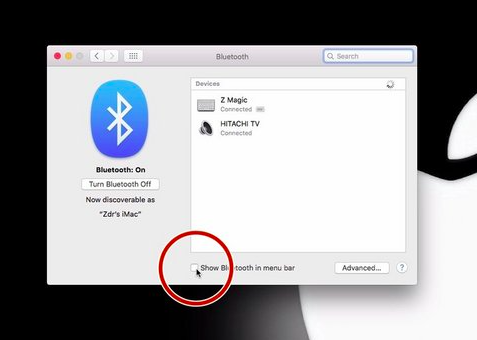
Część 3. Bonus: Jaki jest najszybszy i najwygodniejszy sposób słuchania Spotify Utwory muzyczne bez żadnych ograniczeń?
Jeśli mamy zamiar przyjrzeć się najlepszym sposobom dostępu do usług muzycznych online, o których prawdopodobnie wiesz Spotify. Cóż, ta witryna do strumieniowego przesyłania muzyki online została okrzyknięta jedną z najlepszych, ponieważ ma naprawdę niesamowite funkcje. Ale oczywiście musisz zapłacić w ten czy inny sposób, aby móc cieszyć się innymi jego cudownymi funkcjami.
Niemniej jednak, kto nie chciałby darmowego Spotify Subskrypcja? Wszyscy to robimy. Wyobraź sobie, że możesz słuchać piosenek za darmo! Istnieją jednak ograniczenia i dopóki nie przeszkadzają Ci te ograniczenia, możesz cieszyć się bezpłatnym planem Spotify. W ramach bezpłatnego planu musisz mieć stabilne połączenie internetowe, a także musisz słuchać piosenek i reklam pomiędzy nimi. Oprócz tego masz również ograniczoną liczbę pominięć, więc jeśli wyczerpałeś już swój limit, nie masz innego wyjścia, jak tylko posłuchać piosenek, które wkrótce nadejdą, i poczekać, aż znów będziesz mieć bezpłatne pominięcia. Tak więc, technicznie rzecz biorąc, mówimy o tym, kiedy zdecydowałeś się słuchać darmowego planu słuchać Spotify Online.
Ale jeśli masz wystarczająco dużo pieniędzy, możesz kupić subskrypcję Spotifyi ciesz się subskrypcją premium z wieloma funkcjami, takimi jak słuchanie Spotify utwory muzyczne offline! Jednak nie większość ludzi mogła sobie pozwolić na ten luksus, dlatego naprawdę trzeba szukać sposobów, a my jesteśmy tutaj, aby Ci w tym pomóc!
Mamy zamiar Państwu przedstawić TunesFun Spotify Music Converter, bardzo niezawodne narzędzie, do którego możesz wygodnie i łatwo uzyskać dostęp Spotify Utwory muzyczne bez żadnych ograniczeń! To narzędzie może zrobić wiele rzeczy, spójrzmy na listę jego funkcji TunesFun Spotify Music Converteri przekonaj się, jak niesamowite może być to narzędzie!
- Łatwe pobieranie Spotify utwory muzyczne i przekonwertować je na typy plików takie jak MP3, MP4, AC3, FLAC, AIFF, WAV i wiele więcej. Te formaty plików są elastyczne i łatwiej dostępne, jeśli masz wielu odtwarzaczy do użycia!
- Oszczędzaj czas, wysiłek, a nawet energię, ciesząc się bardzo szybkim procesem konwersji kursu!
- Ciesz się plikami muzycznymi, które nie zostaną naruszone, nawet jeśli proces konwersji jest szybki! Możesz nawet zachować znaczniki identyfikacyjne i metadane swoich plików muzycznych!
- Ciesz się bardzo prostym interfejsem, z którego będą zadowoleni nawet nowi użytkownicy. Zobaczmy kroki, które musimy wykonać, aby pomyślnie przekonwertować nasz Spotify utworów muzycznych za pomocą narzędzia TunesFun Spotify Music Converter.
Krok 1. Rozpocznij proces, pobierając i instalując TunesFun Spotify Music Converter na Twoim urządzeniu. Stuknij kartę Dodaj pliki lub użyj metody przeciągnij i upuść, aby zaimportować wszystkie pliki muzyczne, które chcesz przekonwertować. Możesz także użyć metody polegającej na skopiowaniu adresów URL plików muzycznych.

Krok 2. Wybierz potrzebny format pliku. Po wybraniu musisz teraz utworzyć folder, w którym zostaną zapisane wszystkie pliki muzyczne, które przeszły proces konwersji.

Krok 3. Kliknij kartę Konwertuj, a następnie poczekaj kilka minut, aż wszystkie dodane pliki zostaną całkowicie przekonwertowane.

Część 4. Podsumowując to wszystko
To wielka ulga, że istnieją rozwiązania, które moglibyśmy wypróbować, gdy Mac nie odtwarza dźwięku. Kiedy już wypróbujemy wszystkie rozwiązania, na końcu zawsze pojawi się dobry wynik. Z drugiej strony wspaniale jest również, że podzieliliśmy się z Wami wykorzystaniem TunesFun Spotify Music Converter, to profesjonalne narzędzie jest najlepszym partnerem, jakiego kiedykolwiek będziesz mieć w tworzeniu plików muzycznych łatwiejszych w obsłudze niż kiedykolwiek.
Zostaw komentarz